Windows 10 Netzwerk: Heimnetzgruppe einrichten
Um eine neue Heimnetzgruppe einzurichten, klicken Sie in der linken Leiste des Windows-Explorers auf Heimnetzgruppe und anschließend im rechten Fensterbereich auf Heimnetzgruppe erstellen. Windows startet einen Assistenten, über den Sie festlegen können, welche Bibliotheken und Ordner Sie an...
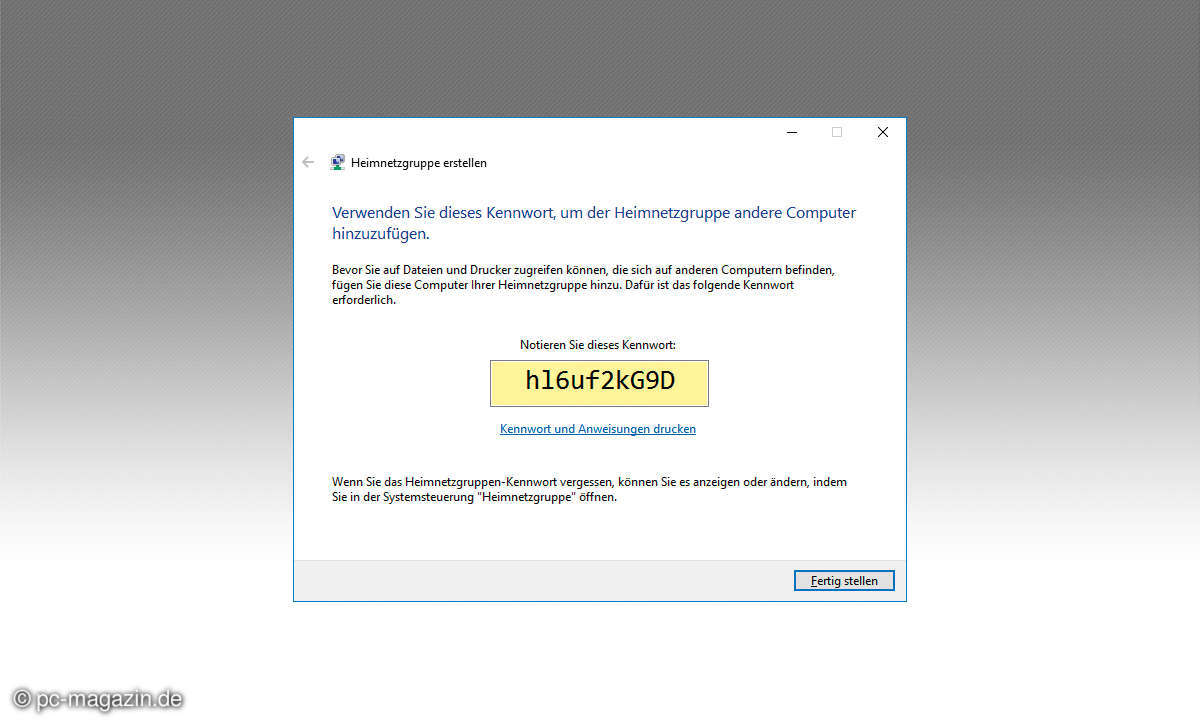
Um eine neue Heimnetzgruppe einzurichten, klicken Sie in der linken Leiste des Windows-Explorers auf Heimnetzgruppe und anschließend im rechten Fensterbereich auf Heimnetzgruppe erstellen. Windows startet einen Assistenten, über den Sie festlegen können, welche Bibliotheken und Ordner Sie anderen HeimnetzgruppenMitgliedern zur Verfügung stellen wollen. Zur Auswahl stehen die Verzeichnisse Bilder , Videos , Musik , Dokumente sowie Drucker und Geräte . Sie können jeweils entscheiden, ob sie im Netzwerk Freigegeben oder Nicht freigegeben werden sollen.
Nach einem Klick auf weiter richtet Windows die Ordner entsprechend ein und zeigt Ihnen abschließend das Kennwort für die Heimnetzwerkgruppe an. Notieren Sie sich dieses Kennwort, denn Sie benötigen es, um weitere Computer zu Ihrer Heimnetzwerkgruppe hinzuzufügen.
Einer Heimnetzgruppe beitreten
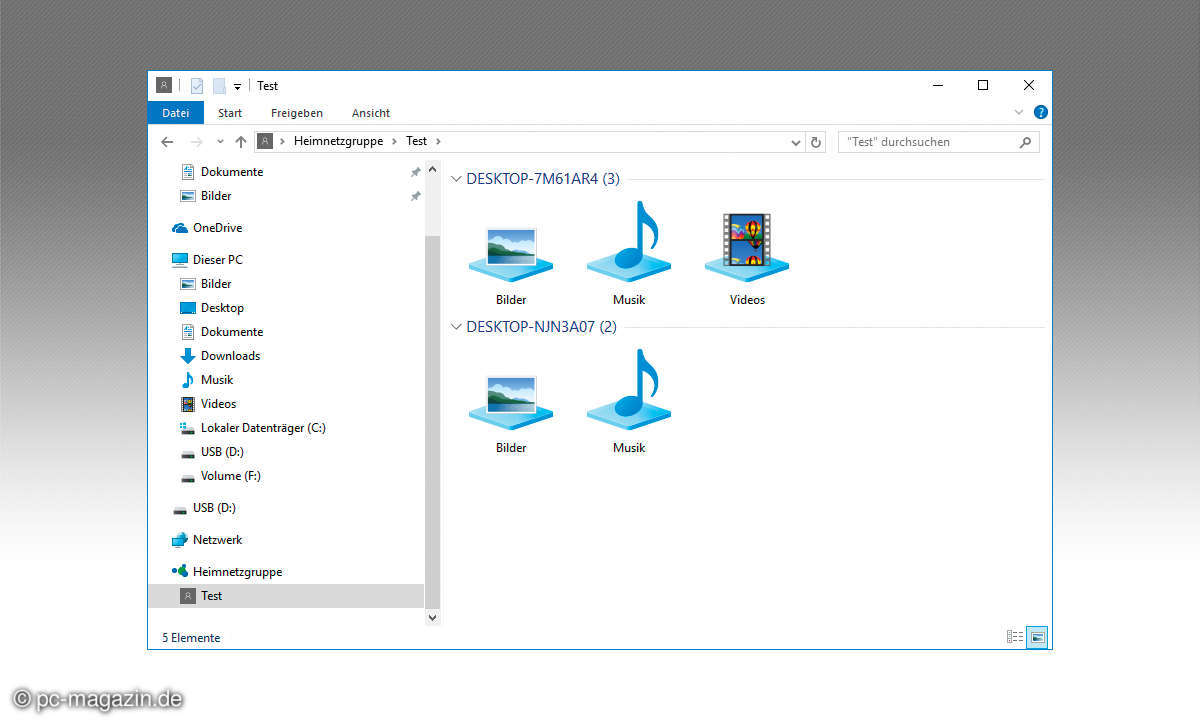
Sich mit einer Heimnetzgruppe zu verbinden läuft unter Windows 10 genauso unkompliziert ab wie deren Einrichtung. Auch hier klicken Sie im Windows-Explorer auf Heimnetzgruppe , im rechten Fensterbereich dann allerdings auf die Schaltfläche Jetzt beitreten.
Unter dem Punkt Heimnetzgruppe einrichten hieß sie Heimnetzgruppe erstellen. Windows erkennt aber automatisch, ob im Netzwerk bereits eine Heimnetzgruppe angelegt wurde und passt die Schaltfläche entsprechend an. Über den Assistenten können Sie dann wie gehabt Ordner und Bibliotheken des Computers für andere Heimnetzgruppen-Mitglieder freigeben. Nach einem Klick auf weiter folgt jedoch ein neuer Schritt: Nun werden Sie aufgefordert, das Kennwort für die Heimnetzwerkgruppe einzugeben. War die Eingabe richtig, ist der Computer mitsamt seinen freigegebenen Ordnern Teil der Heimnetzgruppe und kann seinerseits auf alle dort freigegebenen Ordner und Bibliotheken zugreifen.












